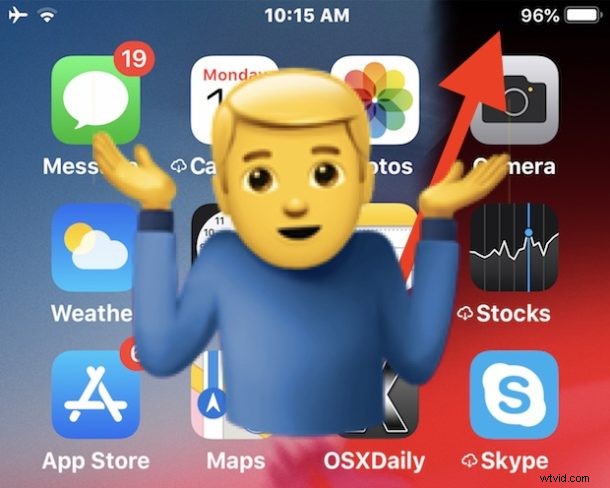
Ti chiedi dove è andata a finire l'icona dell'indicatore di stato Bluetooth in iOS 12 o versioni successive? Come forse ricorderete, le versioni precedenti di iOS hanno un'icona Bluetooth che appariva nella barra di stato nella parte superiore dello schermo di un iPhone o iPad quando il Bluetooth era abilitato. Ma con iOS 12 e versioni successive, l'indicatore di stato Bluetooth è ora mancante e anche il simbolo Bluetooth non è più presente nella barra di stato. Poiché l'icona di stato Bluetooth non è presente, alcuni utenti di iPhone e iPad potrebbero essere curiosi di sapere come verificare se il Bluetooth è abilitato o disabilitato in iOS 13 e iOS 12.
Questo articolo ti mostrerà due semplici modi per confermare che il Bluetooth è abilitato per disabilitato ora che l'icona del simbolo Bluetooth non è più visibile.
Controlla lo stato Bluetooth in iOS 13 e iOS 12 tramite Control Center
Probabilmente il modo più veloce e semplice per controllare lo stato del Bluetooth in iOS 13 o iOS 12 è tramite Control Center. Ricorda che l'accesso a Control Center in iOS 12 è diverso ora su alcuni dispositivi come l'iPad, quindi tienilo a mente mentre procedi:
- Apri Centro di controllo da iPhone o iPad; su tutti i modelli di iPad e iPhone 11, iPhone 11 Pro, iPhone X, XS, XS Max e XR, scorri verso il basso dall'angolo in alto a destra dello schermo per accedere al Centro di controllo. Su iPhone 8, iPhone 7, iPhone 6 e versioni precedenti, scorri verso l'alto dalla parte inferiore dello schermo per accedere a Centro di controllo
- Cerca l'icona Bluetooth nel Centro di controllo:
- Bluetooth è abilitato/connesso se l'icona Bluetooth è evidenziata in blu
- Bluetooth è disabilitato / disconnesso se l'icona Bluetooth non è evidenziata, ma mostra una piccola barra attraverso di essa
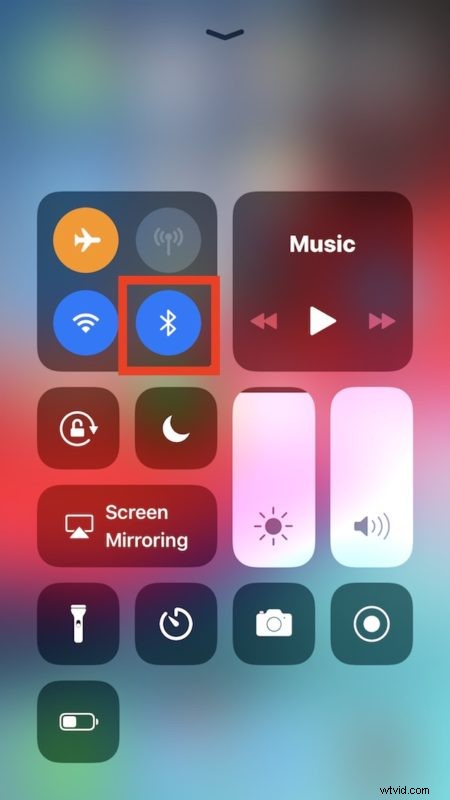
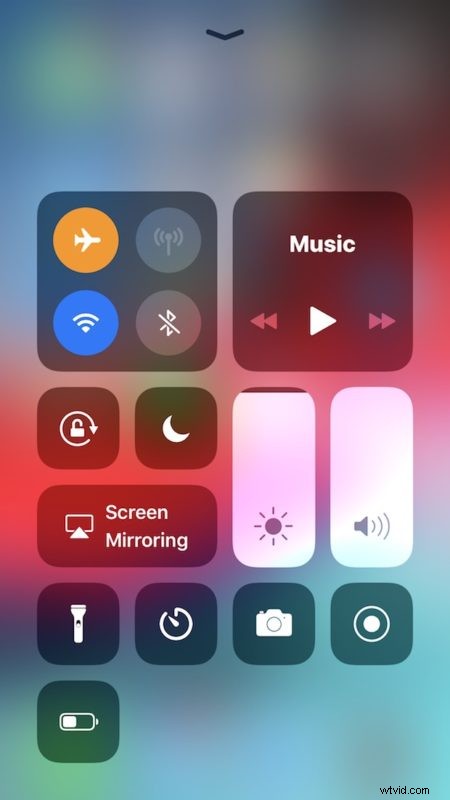
- Per attivare o disattivare le connessioni Bluetooth basta toccare l'icona del Centro di controllo in base alle proprie esigenze
Scorrere il Centro di controllo aperto per verificare lo stato del Bluetooth ha il notevole vantaggio di consentire anche di disattivare o attivare immediatamente il Bluetooth, a seconda di ciò di cui hai bisogno.
Molti dispositivi che si accoppiano con iPhone e iPad richiedono Bluetooth, incluso Apple Watch, la maggior parte delle tastiere esterne per iPhone e tastiere Bluetooth per iPad, AirPods e molti altoparlanti esterni e cuffie wireless e molto altro. Pertanto, se utilizzi uno di questi accessori con il tuo iPhone o iPad, probabilmente apprezzerai sapere che puoi controllare rapidamente lo stato del Bluetooth in iOS e attivare e disattivare la funzione secondo necessità.
Verifica lo stato Bluetooth nelle Impostazioni per iOS 12 e versioni successive
Un altro metodo per controllare lo stato del Bluetooth è tramite l'app Impostazioni iOS, che consente anche di disabilitare il Bluetooth in iOS 12 e versioni successive anziché semplicemente disconnettere i dispositivi Bluetooth da un iPhone o iPad:
- Apri l'app "Impostazioni" in iOS
- Cerca "Bluetooth" nelle opzioni delle impostazioni, se dice "On" allora il Bluetooth è abilitato, se dice "Off" allora il Bluetooth è disabilitato
- Tocca l'impostazione "Bluetooth" e regola l'interruttore secondo necessità per attivare o disattivare la funzione
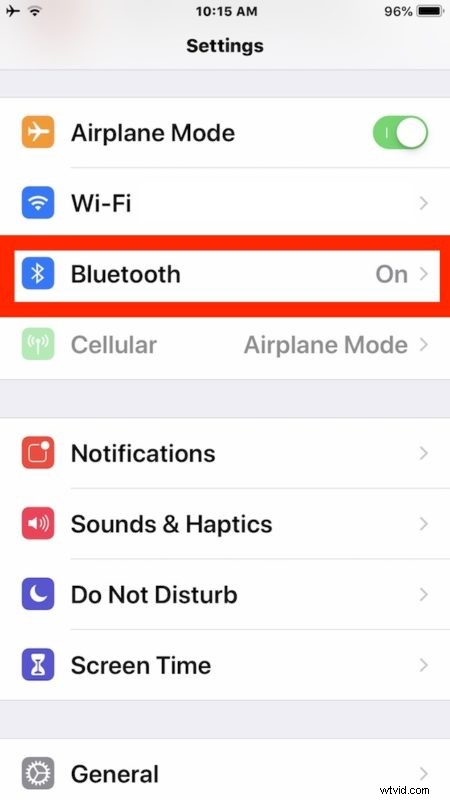
L'apertura delle impostazioni per controllare lo stato del Bluetooth è un po' più lenta per la maggior parte degli utenti rispetto al semplice utilizzo di Control Center, ma potrebbe essere preferibile per alcuni, soprattutto perché in realtà consente di disattivare completamente la funzione invece di disconnettere semplicemente i dispositivi Bluetooth. L'altro vantaggio del controllo dello stato del Bluetooth tramite Impostazioni è che funziona esattamente allo stesso modo in iOS 12 e versioni successive come in iOS 12 e versioni precedenti, poiché l'app Impostazioni ha sempre segnalato se il Bluetooth è spento o acceso consentendo anche di disabilitare o abilita il Bluetooth in iOS secondo necessità.
Infine, un'altra opzione consiste nell'utilizzare il widget Centro notifiche per controllare la durata della batteria del dispositivo Bluetooth, che se un dispositivo Bluetooth viene visualizzato in quel widget indica che il Bluetooth è abilitato.
E, naturalmente, l'ovvio indicatore; se hai un dispositivo Bluetooth sincronizzato con un iPhone o iPad, che si tratti di un Apple Watch o di AirPods o di una tastiera esterna, se quel dispositivo funziona attivamente con iOS, ovviamente il Bluetooth è abilitato su quel dispositivo iOS accoppiato.
Conosci altri metodi per controllare lo stato del Bluetooth in iOS 13 o iOS 12? Forse hai trovato un modo per visualizzare l'indicatore di stato Bluetooth come simbolo di un'icona nella barra di stato di iOS 12 su un iPhone o iPad? Condividi le tue esperienze e commenti qui sotto!
